Al pulsar el icono de «Imprimir» se abre una ventana emergente con una serie de opciones:
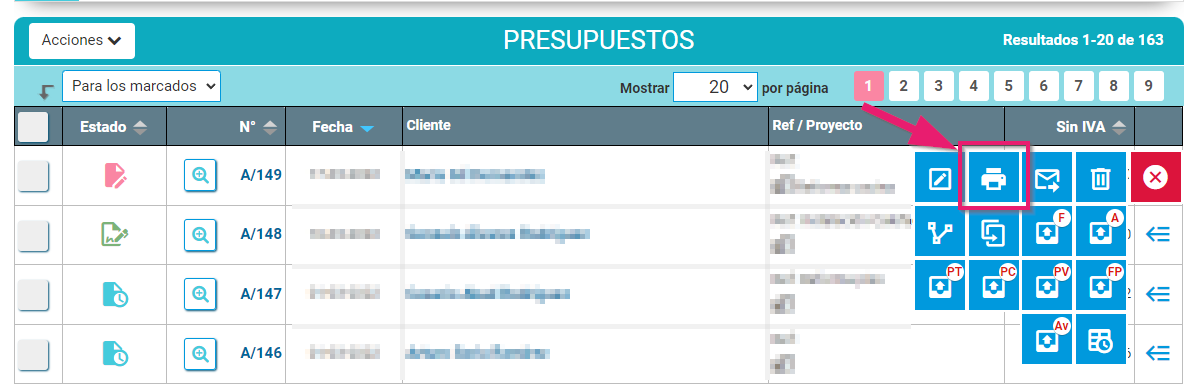
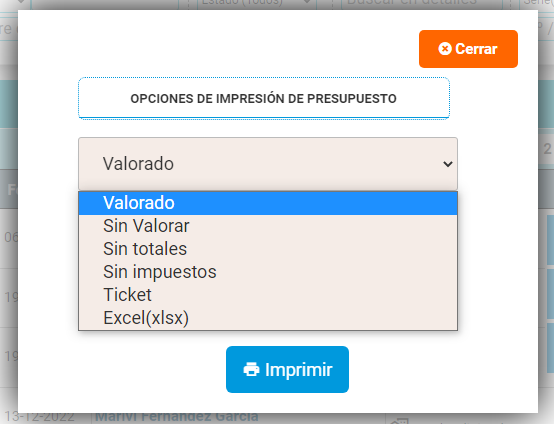
- En primer lugar tenemos un desplegable que nos ofrece distintas opciones para nuestro Presupuesto:
- Valorado: se imprimen las unidades, los precios, los importes y el total. Podemos considerarlo como el modo normal de impresión.
- Sin Valorar: sólo aparecen las unidades de cada producto o servicio, sin precio ni totales.
- Sin totales: aparecen las unidades y el precio por unidad pero no las cantidades totales.
- Sin impuestos: se imprime el presupuesto con el importe bruto sin añadir impuestos.
- Tickets: impresión en formato ticket. Si lo visualizas en el ordenador, lo verás como un PDF. Si lo haces desde tablet o móvil, se enviará a la impresora de ticket.
- Excel (xlsx): se imprime en formato xlsx.
- Extenso (con portada): Esta opción es un diseño con portada que se puede personalizar, para ello el cliente nos explica como quiere el módelo y se lo realizamos, (lleva un coste que dependerá de la personalización elegida).
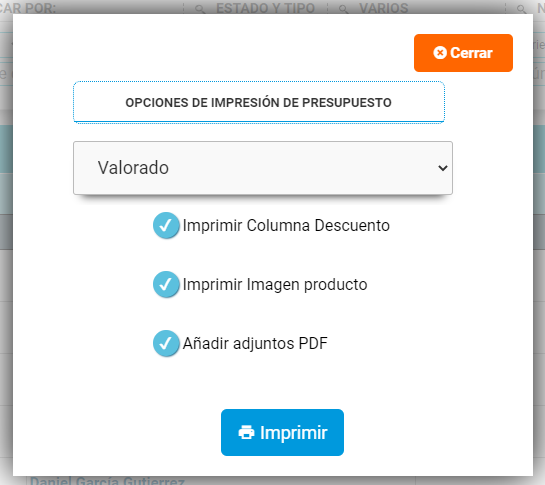
- Luego puedes elegir marcar o no las siguientes opciones que te aparecen que varían según la primera opción seleccionada:
- Finalmente pulsa el botón «Imprimir» y obtendrás el Presupuesto en PDF tal y como lo hayas configurado.
¡Recuerda! Podrás configurar unos valores predeterminados de impresión en Administración > Configuración > Series Documentos > Modificar la serie > Opciones predeterminadas de impresión > Presupuestos
